Linux adminisztráció Windows üzemeltetőknek
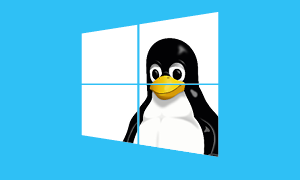
Linux szerverek professzionális kezelése Windows szerverek mellett
“Élet a Windowson túl”
Oktató: Deim Ágoston
Hossza: 30 óra
25% KEDVEZMÉNY MAGÁNSZEMÉLYEKNEK!
Amennyiben magánszemélyként jelentkezel erre a tanfolyamra, kapsz tőlünk 25% kedvezményt a képzés díjából. További infó
----------------------------------
Windowst üzemeltetsz, de Linuxot is kell? Esetleg áttérnél részben vagy teljesen Linuxra? Vagy csak érdekel, hogyan is működik egy másik rendszer, mely a legtöbbet használt még a Microsoft felhőben is? Megismernéd kedvenc szoftvereid Linux-os megfelelőit?
A képzés célja, hogy Linux alapú rendszereket eddig nem, vagy csak alapszinten ismerő Windows szakemberek elsajátíthassák, hogyan használjanak Linux rendszereket hatékonyan és biztonságosan, mindennapi és egyedi feladatokra egyaránt.
Az előadások gyakorlati, mindennapi problémákra fókuszálnak, párhuzamot vonva a Windows megoldásokkal. Az oktató mind Linux, mind Windows alapú rendszereket napi szinten üzemeltet, így minden témában előterébe kerülnek a Windows szakemberek által eddig feltett kérdések, problémák.
A képzés során a hatékonyság lesz a cél, azaz nem veszünk el a részletekben, de a szükséges mélységű háttértudást megadjuk. A stabil és kellő mélységű alapok megteremtik az egyéni problémamegoldás lehetőségét új problémák, feladatok esetén is. Nem foglalkozunk speciális témákkal, mint például kernel paraméterek finomhangolása, vagy shared memory állítása egy adott szoftvernek kívánatos értékekre, inkább megmutatjuk hogyan tudod a rendszert állítani és optimalizálni, a feladatot az élet hozza.
Amiről többek között szó lesz: felhasználókezelés, hálózatkezelés; fájlok, hozzáférési jogosultságok kezelése, valamint fájlok mozgatása Windows és Linux rendszer között; partíciók és fájlrendszerek kezelése; távoli bejelentkezés és adminisztráció; ütemezett feladatok; speciális hardverek kezelése. Minden témánál grafikus és konzolos alkalmazásokkal is bemutatjuk a megoldásokat.
Ha érdekel a Linux adminisztráció, vagy csak szívesen szélesítenéd a szakmai látókörödet, ez e képzés egyaránt hasznodra válik majd.
-
+
−
Kinek ajánljuk
Windows rendszergazdáknak és mindenkinek, akit érdekel a Linux adminisztráció: Linux alapokkal egyáltalán nem, vagy csak minimális szinten rendelkező rendszergazdáknak.
-
+
−
Szükséges előismeretek
VirtualBox kezelése. Hálózati alapismeretek (IP címek, hálózati címtartományok alapvető ismerete). Operációs rendszer alapismeretek.
-
+
−
Technikai előfeltételek
64 bites Windows környezet, telepített VirtualBox 6.x verzió és hozzá tartozó Extension Pack. Memória: legalább 4GB szabad, de ajánlott a 8GB szabad RAM. Merevlemez terület: 30GB.
-
+
−
Megszerzett képességek
Hatékony és biztonságos Linux rendszeradminisztráció.
Tematika és videók
Kezdd el a képzést ingyenesen!
0. rész - Előkészületek képzés előtt
A képzés megkezdése előtt kérjük, töltsd le a mellékelt remoteserver.ova nevű Ubuntu virtuális gépet (szétszedtük három részre: z01, z02 és zip), és importáld be!
Belépés után a felhasználónév-jelszó páros: kocka / Password1
Abban az esetben, ha segítségre lenne szükséged a virtuális gép importálásához VirtulaBox-ban, itt találsz egy leírást.
Amennyiben nem Windows gépen futtatod a VirtualBox-ot, a mellékelt pdf-es dokumentációban írtak szerint töltsd le a Windows 10 klienst. (A letöltés mérete 7GB, így idejében, még a tanfolyam kezdete előtt töltsd le és importáld be!)
Minden egyéb teendő már az oktatóval közösen történik a tanfolyam elején.
Figyelem! Az mellékelt remoteserver.ova nevű virtuális gépet más képzésnél is használjuk. Ugyanaz a fájlnév mindig ugyanazt a gépet takarja, így elég csak egyszer letöltened.
- remoteserver.z01 900MB
- remoteserver.z02 900MB
- remoteserver.zip 239MB
- Windows 10 kliens letöltése.pdf 295KB
1. rész - Linux rendszer alapjai
Az első alkalommal megismered a fájlrendszer struktúráját, az alapvető fájlműveleteket és a rendszer alapvető működését. Mindezt nem csak konzolon, de grafikus eszközökkel is, hogy ne hiányold a Total Commandert! Emellett megtanulod, miként tudsz csomagokat telepíteni a parancssorból és grafikus eszközökkel egy Linux rendszerre, hogy további eszközöket is használni tudj. Megtanulod azt is, miként adj hozzá külső csomagtárolót a rendszerhez, hogy disztribúción kívüli csomagokat is telepíthess.
- 1. videó 00:53:33, 107MB
- 2. videó 01:17:02, 146MB
- Parancsok.txt 2KB
2. rész - Linux fájlrendszerek jogosultsága és attribútumok
A 2. alkalom során megismerjük fájlok és könyvtárak jogosultságait és kezelésüket. Az alapvető Linux jogosultságon kívül a haladó ACL szintű jogosultságokat, valamint a kiterjesztett attribútumokat is megtanulod használni.
Az alkalom megkezdése előtt kérjük, töltsd le a mellékelt kk-centos.ova nevű CentOS virtuális gépet (szétszedtük három részre: 7z.001, 7z.002 és 7z.003), és importáld be! Belépés után a felhasználónév-jelszó páros: kocka / Password1
- kk-centos.7z001 900MB, CentOS virtuális gép - 1. rész
- kk-centos.7z002 900MB, CentOS virtuális gép - 2. rész
- kk-centos.7z003 549MB, CentOS virtuális gép - 3. rész
- 3. videó 01:01:52, 152MB
- 4. videó 01:21:01, 161MB
3. rész - Merevlemezek, partíciók, fájlrendszerek
Megtanulod hol találod az eszközöket Linux alatt és miként kezeld ezeket, valamint hogyan hozz létre partíciókat és dinamikus, logikai köteteket a rendszeren. A partíciókon, köteteken fájlrendszereket is létrehozunk és kezeljük őket az ellenőrzéstől a csatolási lehetőségeken át az átméretezésig.
4. rész - Hálózati alapok Linux rendszeren
A rendszer egyik legerősebb része a hálózatkezelés. Az aktuális alkalom során a hálózatot állítjuk be az IP címektől, a hálózati útválasztáson át a hálózati alapok beállításáig. Megismerheted a hálózati konfigurációt Ubuntu és CentOS rendszeren grafikus és konzolos eszközzel is.
5. rész - Felhasználói bejelentkezés, konfiguráció és AD domain-be léptetés
Felhasználóid jogosultságát és lehetőségeit tanulod meg beállítani a Linux rendszeren használt PAM modulok konfigurálásával. Beállítjuk a jelszószabályokat, valamint a felhasználók által használt erőforrások limitációt, mint például a memória és folyamatok száma. A bejelentkezés nem csak lokális gépre, de akár egy Active Directory domain-be is lehetséges és be is fogjuk állítani, részletesen áttekintve a folyamatot.
Az alkalom megkezdése előtt kérjük, töltsd le az itt mellékelt virtuális gép részeit és a 7Zip programmal bontsd ki őket. A létrejött win2019.ova állományt importáld be a VirtualBox-ba. Belépési adatok a következők: felhasználónév: INTRA\Administrator, jelszó: Password1 . Abban az esetben, ha segítségre lenne szükséged a virtuális gép importálásához VirtulaBox-ban, itt találsz egy leírást.
- win2019eval.7z.001 700MB, win2019.ova virtuális gép - 1. rész
- win2019eval.7z.002 700MB, win2019.ova virtuális gép - 2. rész
- win2019eval.7z.003 700MB, win2019.ova virtuális gép - 3. rész
- win2019eval.7z.004 700MB, win2019.ova virtuális gép - 4. rész
- win2019eval.7z.005 700MB, win2019.ova virtuális gép - 5. rész
- win2019eval.7z.006 700MB, win2019.ova virtuális gép - 6. rész
- win2019eval.7z.007 502MB, win2019.ova virtuális gép - 7. rész
- 10. videó 9:23, 17,1MB
- 11. videó 1:11:07, 142,7MB
- 12. videó 52:03, 111,8MB
6. rész - Távoli bejelentkezés konzolon és grafikus felületen
Az általad használt rendszereket természetesen távolról is tudnod kell használni. A bejelentkezést nem csak konzolon, de grafikus módon is meg tudod tenni, nem csak Linux, de Windows alapú számítógépről is. Megtanítjuk a Windowsról Linuxra, és Linuxról Windosra történő bejelentkezést az adott rendszeren elérhető eszközökkel. A csatlakozáshoz az SSH-n kívül a VNC és RDP protokollt is használjuk.
7. rész - Linux tűzfal egyszerűen
8. rész - Adatcsere és fájlmozgatás
A Linux és Windows alapvetően más protokollokat használ fájlok és könyvtárak távoli elérésére. Azonban van lehetőségünk arra, hogy kiegészítsük a két rendszert olyan szoftverekkel, melyek segítségével elérhetik és akár módosíthatják is a fájlokat a másik rendszeren. Beállítjuk az adatkapcsolatokat SCP, NFS, rsync valamint SMB/CIFS protokollon is.
9. rész - VPN szerver és kliens Linux rendszeren
A biztonságos összeköttetés alapja a titkosított adatkapcsolat. A számítógépes hálózatok között, illetve az úton lévő felhasználók és a saját hálózatunk között ezt a VPN szolgáltatások biztosítják. Ahány rendszer, annyi preferált megoldás. A mostani alkalom során beállítjuk Linux kliensünket, mint SSTP, illetve IKEv2 alapú IPSec klienst. Ezután egy Windows rendszeren is megtanulod, hogy miként csatlakozz a Linux legelterjedtebb IPSec és OpenVPN kiszolgálóhoz.
10. rész - Nyomtatók telepítése, dokumentáció kezelés
A nyomtatók kezelése Windowson egyértelmű és megszokott. A Linux sincs lemaradva, kitűnő nyomtató támogatással rendelkezik. Megmutatjuk, hogyan tudod beállítani a nyomtatást hatékonyan és biztonságosan egy Linux rendszeren, hogyan telepíthetsz újabb vagy módosított drivert, és miként tudod ezt kiajánlani. A tanfolyam zárásaként megmutatjuk, milyen formában és hogyan találod meg helyben a Linux rendszereden lévő dokumentációt.